When Windows finished installing the next step. The window to recognize the hardware. Is to install the driver.
1. Download Program Driver Pack 2009
- Create folder Driver in Drive C:
- Download Program Driver Pack 2009 and save in folder Driver in drive from
Driver pack v2009
2. Extract File from Driver2009v2.part1.rar. insert password : itguest
you get file DriverPack2009v2.iso
3. You can Wright iso file to disc and ready to use.
4. Check the hardware that has no driver. By the following steps.
- Right Click my computer and select Propertie
- Menu tab Hardware and Select Device manager
- Will see. Question mark
5. Insert CD-Driver Pack 2009 and autorun
6. This page show.
7. Note that there is a red mark. You click on it and wait.
8. Show page device driver installation wizard and click next.
9. Wait.
10. Completing the device install driver wizard.
11. Return to step 7 Completely.
12. Check hardware to finish.
Next page on click :
Reverse page on click : install langeage window xp
1. Download Program Driver Pack 2009
- Create folder Driver in Drive C:
- Download Program Driver Pack 2009 and save in folder Driver in drive from
Driver pack v2009
- Driver pack part I
Driver pack part II
Driver pack part III
Driver pack part IV
Driver pack part V
Driver pack part VI
Driver pack part VII
2. Extract File from Driver2009v2.part1.rar. insert password : itguest
you get file DriverPack2009v2.iso
3. You can Wright iso file to disc and ready to use.
4. Check the hardware that has no driver. By the following steps.
- Right Click my computer and select Propertie
- Menu tab Hardware and Select Device manager
- Will see. Question mark
5. Insert CD-Driver Pack 2009 and autorun
6. This page show.
7. Note that there is a red mark. You click on it and wait.
8. Show page device driver installation wizard and click next.
9. Wait.
10. Completing the device install driver wizard.
11. Return to step 7 Completely.
12. Check hardware to finish.
Next page on click :
Reverse page on click : install langeage window xp









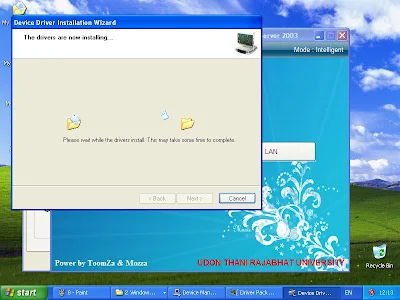
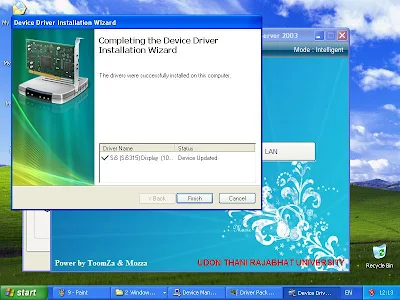


ความคิดเห็น